Skab engagement i en Yammer-livebegivenhed
Bemærk!: Dette emne beskriver funktioner i den nye Yammer. Du kan finde flere oplysninger om brug af denne funktion i klassisk Yammer under drive engagement i en klassisk yammer Live-begivenhed.
Brug disse bedste fremgangsmåder til at drive engagement i en Yammer Live-begivenhed:
-
Mind andre om, at de kan deltage fra deres enhed, i invitationen.
-
Vælg et tidspunkt, der fungerer i lige så mange tidszoner, som deltagerne er i som muligt.
-
Inviter personer ved hjælp af de værktøjer, de bruger mest: Yammer, Microsoft Teams, Outlookeller SharePoint i Microsoft 365. Og du behøver ikke bedes at sende en påmindelse dagen før og igen, lige før begivenheden – den virker!
-
Opbyg momentum ved at lade deltagerne stille spørgsmål i ugen før begivenheden.
-
Motiver bidragydere ved hjælp af spørgsmål og svar for at markere de bedste svar på spørgsmål, der stilles under begivenheden.
Brug af spørgsmål og svar i en live begivenhed – til deltagere
-
Deltagerne kan vælge at stille et spørgsmål eller lave en kommentar.
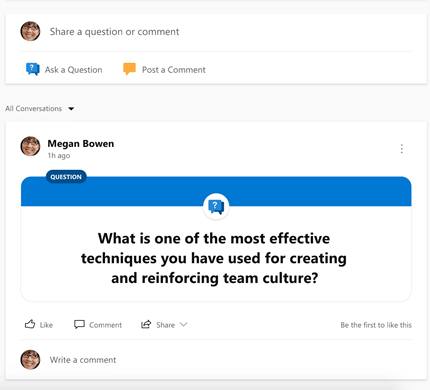
Alle i Yammer -community'et kan besvare et spørgsmål ved at besvare det.
-
Tip!: I dit svar skal du overveje at tilføje et link til, hvor spørgsmålet er blevet besvaret: måske et sted i videoen eller en Yammer eller Microsoft Teams samtale.
-
Gruppe Administratorer eller den person, der stiller spørgsmålet, kan markere det bedste svar. Det bedste svar vises derefter øverst på listen, hvilket gør det nemt for deltagerne at søge efter bedste svar. Deltagerne kan holde markøren over det bedste svar for at se, hvem der har givet svaret.
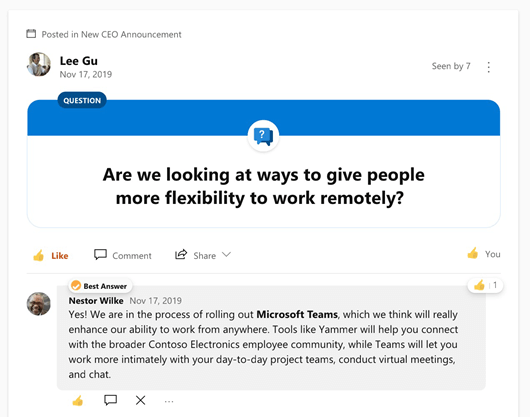
Hvis du anmoder om spørgsmålet, får du vist markerings ikon under de svar, der kan bruges til at markere et bedst svar.
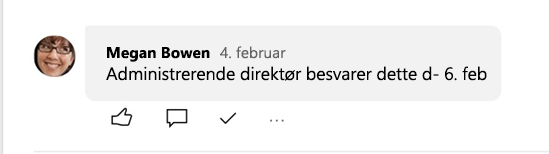
-
Når du bruger webversionen af Yammer, kan du vælge, om du vil se alle spørgsmål eller kun spørgsmål, der ikke har et bedst svar markeret.
Øverst i samtalen skal du klikke på alle samtalerog vælge enten alle spørgsmål eller ubesvarede spørgsmål.
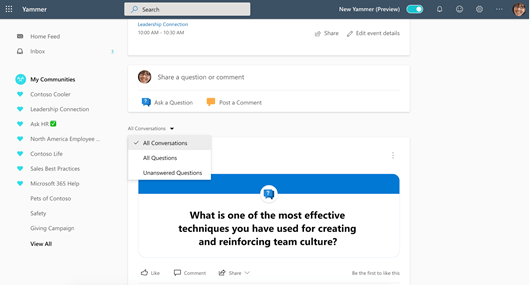
Overvåge spørgsmål under en live begivenhed – til organiseringer
Arrangøren og alle community-administratorer kan hjælpe med at administrere spørgsmål under en begivenhed.
-
Hvis du vil søge efter spørgsmål, der ikke har et bedst svar , skal du bruge samtale filteret og vælge ubesvarede spørgsmål.
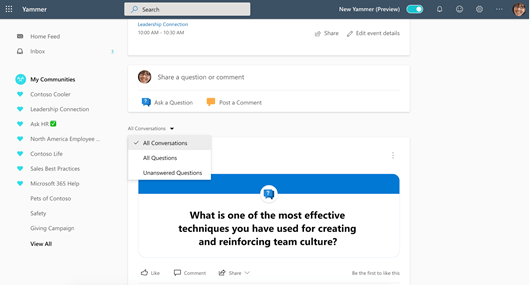
-
Hvis du vil markere en kommentar som det bedste svar, skal du vælge ikonet Markér i indstillingerne under svaret.

Tip!: Du kan tilsidesætte det bedste svar.
-Hvis der er blevet sendt et bedre svar, skal du vælge bedste svarunder det nye bedste svar.
– Hvis du mener, at det aktuelle svar er forkert, og spørgsmålet stadig ikke er besvaret, skal du vælge X -ikonet under meddelelsen med det forkerte eller forkerte svar. -
Hvis du vil stille en person til at besvare spørgsmålet, skal du besvare og @mention dem.
-
Overvej at tilføje et link til et sted i videoen eller et link til en Yammer eller Microsoft Teams samtale, hvor spørgsmålet er besvaret, i de bedste svar.
Se også
Nyt Yammer: dele og flytte samtaler
Del et link til en timepoint i en stream-video










